آیا به طور تصادفی عکس های تعطیلات یا حیوانات خانگی مورد علاقه خود را در آیفون خود از دست داده اید؟ به لطف بخش پیشفرض «Recently Deleted» در برنامه Photos، میتوانید به راحتی عکسهای حذف شده را در آیفون خود بازیابی کنید. با این حال، با برخی از معایب همراه است.در این مقاله از سلام دنیا ما در مورد بهترین راه ها را برای بازگرداندن و ریکاوری عکس های پاک شده در آیفون صحبت کردیم،با ما همراه باشید.
هنگامی که گالری پیش فرض گوشی خود را پاک می کنید، حذف عکس های مرتبط رایج است. در حالی که اپل یک راه حل داخلی برای بازیابی عکس های حذف شده دارد، می توانید از نرم افزارهای شخص ثالث نیز کمک بگیرید یا نسخه پشتیبان را از iTunes بر روی دسکتاپ بازیابی کنید. همچنین در مورد برخی از ترفندها برای پشتیبان گیری ایمن از عکس های خود در سرویس های ذخیره سازی ابری صحبت خواهیم کرد تا از چنین وضعیتی در آینده جلوگیری کنید.
1. Recently deleted item را بررسی کنید
اپل یک بخش داخلی «recently Deleted» برای بازیابی عکس های حذف شده شما در مراحل ساده دارد. با این حال، با یک معایب بزرگ همراه است (در ادامه در مورد آن بیشتر خواهد شد).
حتما بخوانید: انتقال اطلاعات عکس از آیفون قدیمی به آیفون جدید
مرحله 1: برنامه Photos را در آیفون خود باز کنید.
مرحله 2: به منوی 'Albums' بروید.
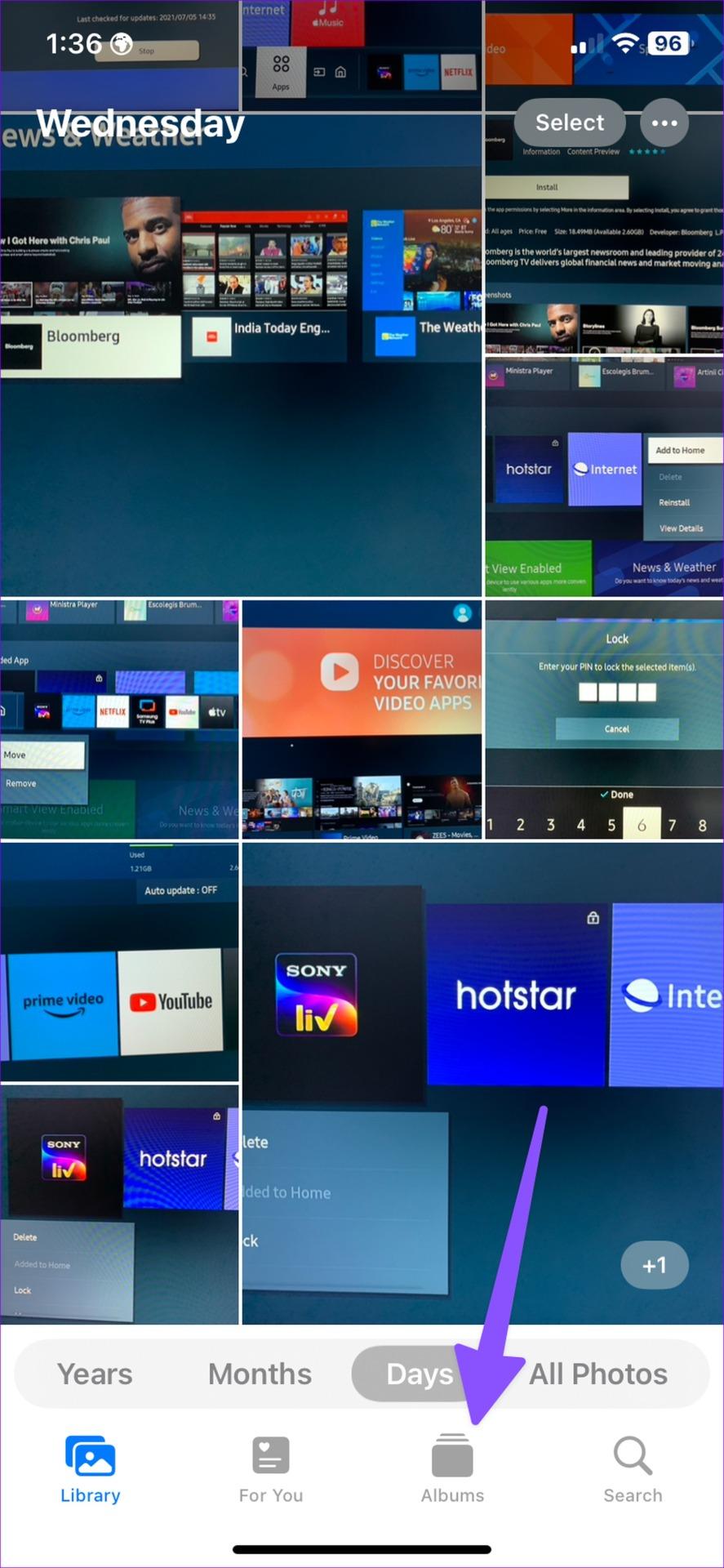
مرحله 3: بخش "Recently Deleted" را انتخاب کنید و هویت خود را با Face ID یا تأیید هویت اثر انگشت تأیید کنید.
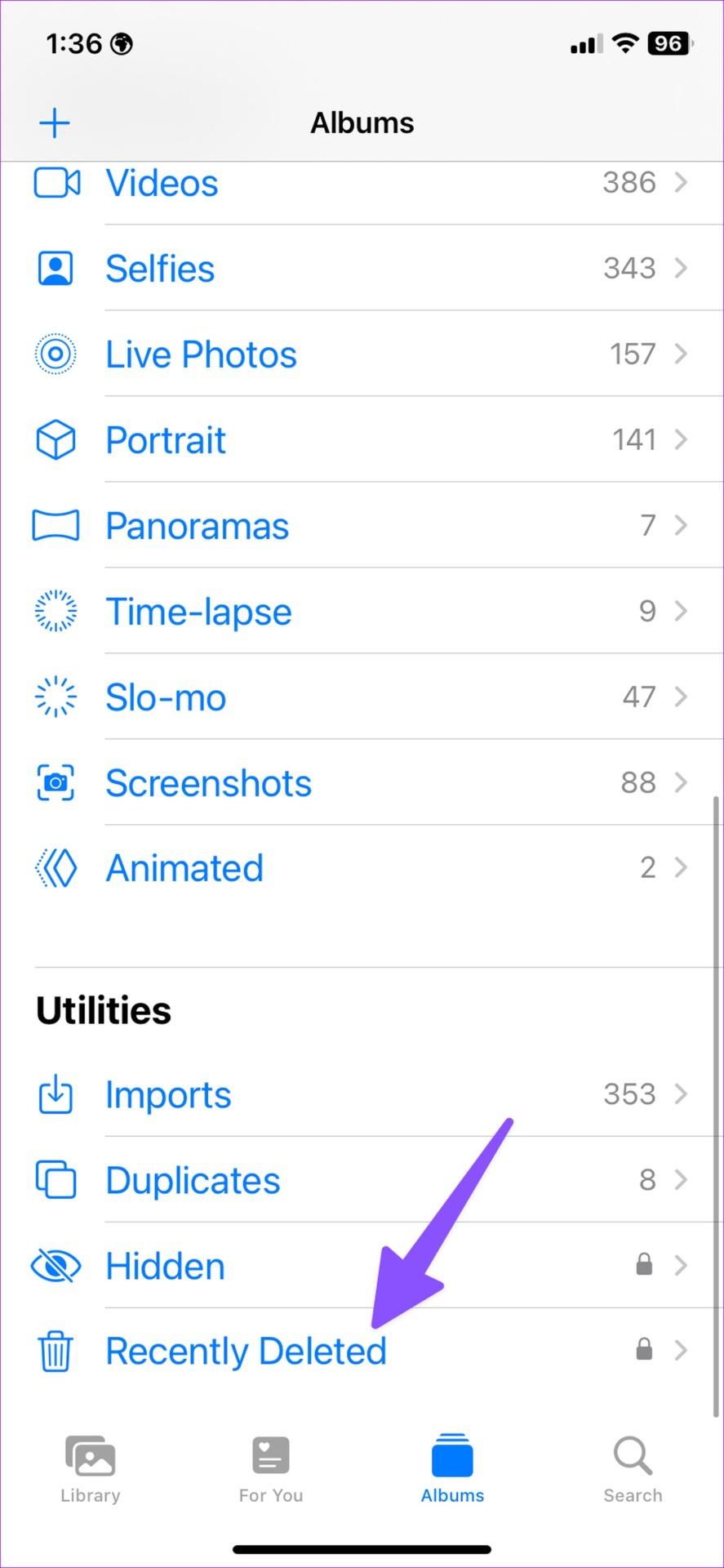
مرحله 4: روی "select" در گوشه سمت راست بالا ضربه بزنید و مواردی را که می خواهید بازیابی کنید انتخاب کنید.
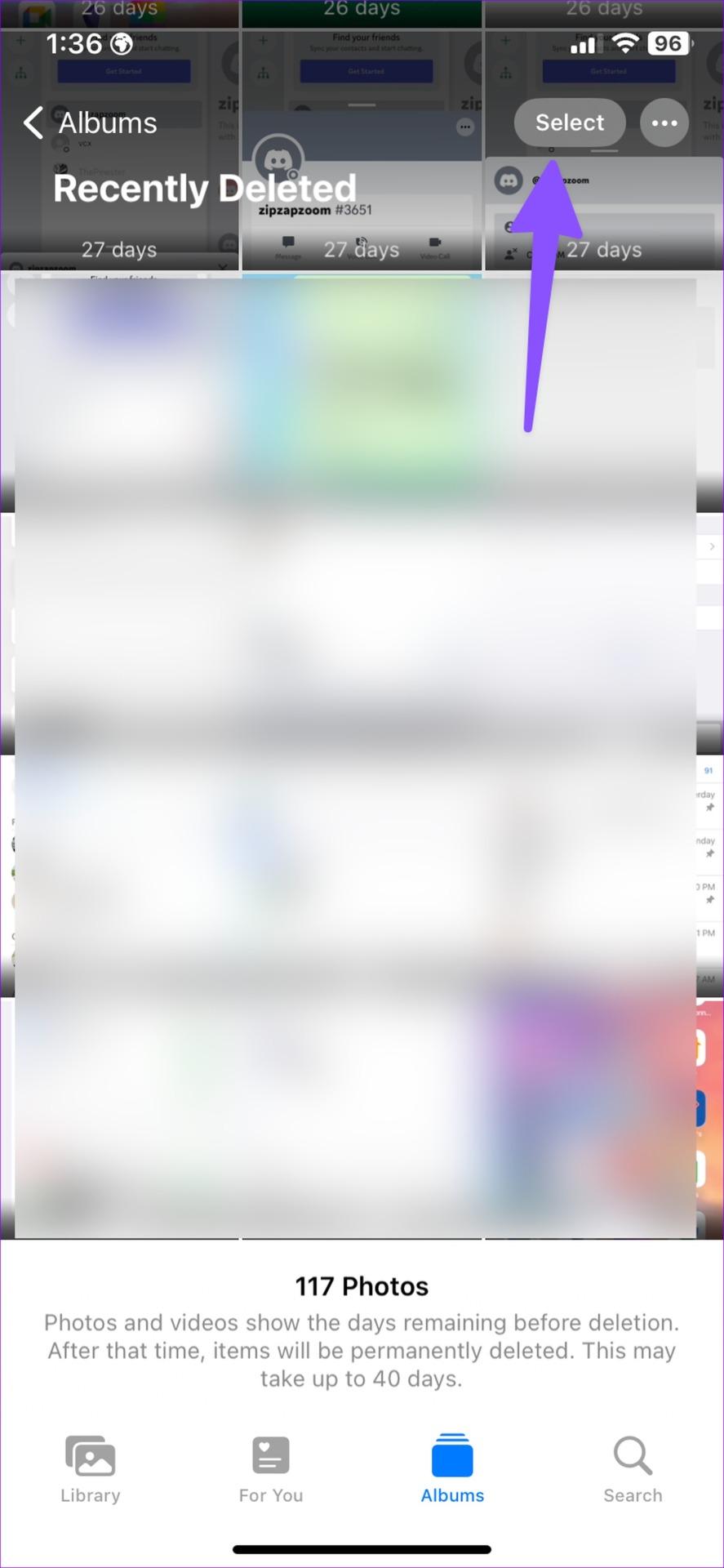
مرحله 5: روی «Recovery» در گوشه پایین سمت راست ضربه بزنید و همان را در منوی Library علامت بزنید.
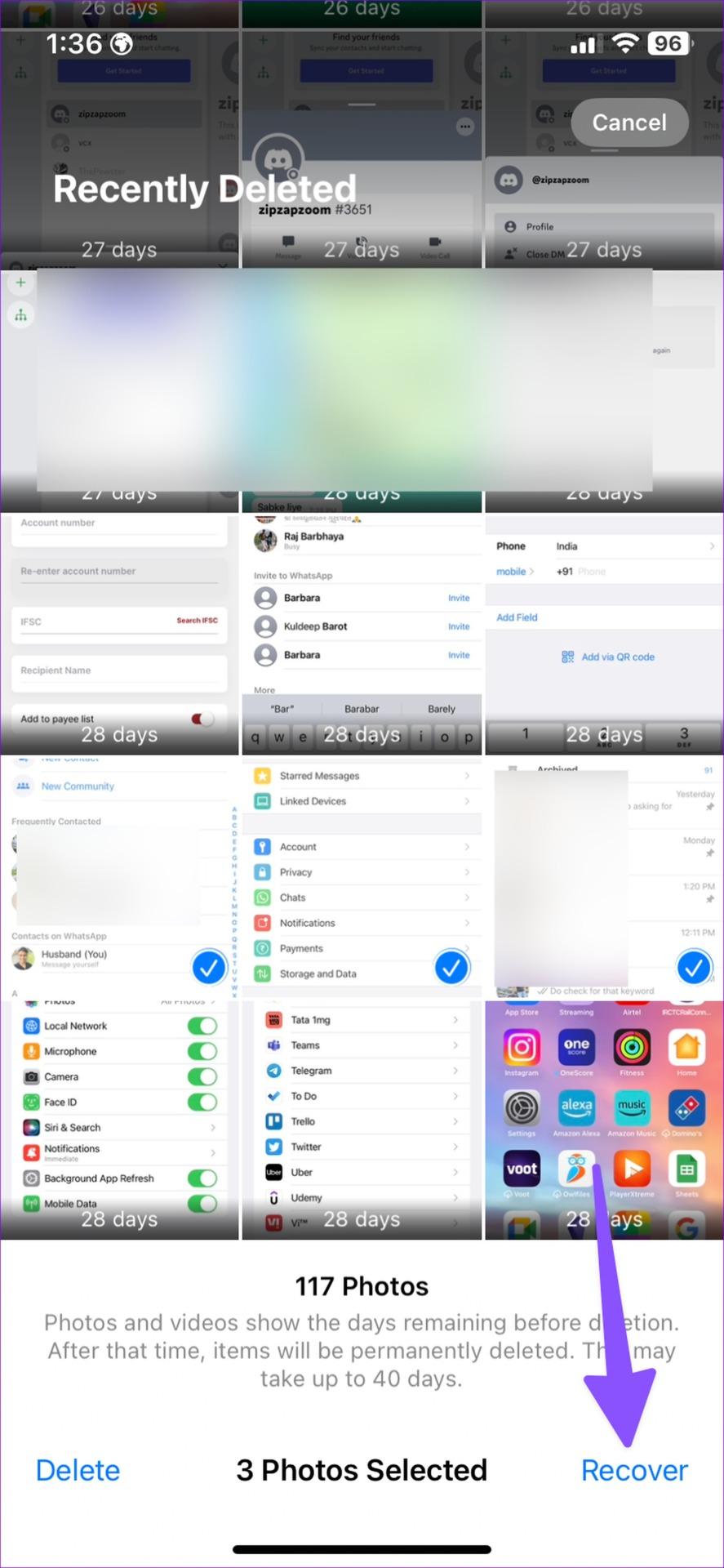
همه عکسها و ویدیوها روزهای قبل از حذف را نشان میدهند. اپل عکس های پاک شده شما را تا 40 روز ذخیره می کند. پس از آن زمان، موارد برای همیشه حذف می شوند. اگر بعد از یک ماه متوجه اشتباه خود شوید، عکس های حذف شده خود را در همان منو پیدا نخواهید کرد.
حتما بخوانید: نصب مجدد برنامه های حذف یا پاک شدن در آیفون
2. بازیابی عکس های حذف شده از طریق ICLOUD
اگر پشتیبانگیری iCloud را برای عکسها و ویدیوها فعال کردهاید، میتوانید عکسها را از وب iCloud بازیابی کنید.
مرحله 1: از iCloud در وب بازدید کنید و با جزئیات حساب اپل خود وارد شوید.
مرحله 2: عکس ها را انتخاب کنید.
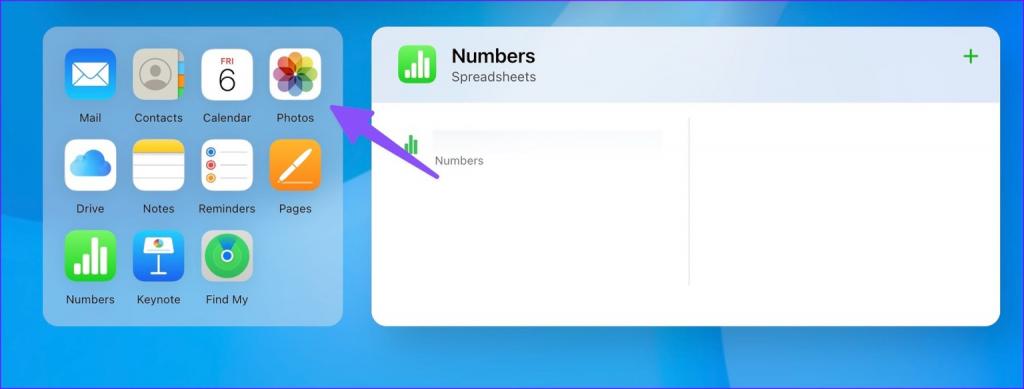
مرحله 3: روی قسمت Recently Delete از نوار کناری سمت چپ کلیک کنید.
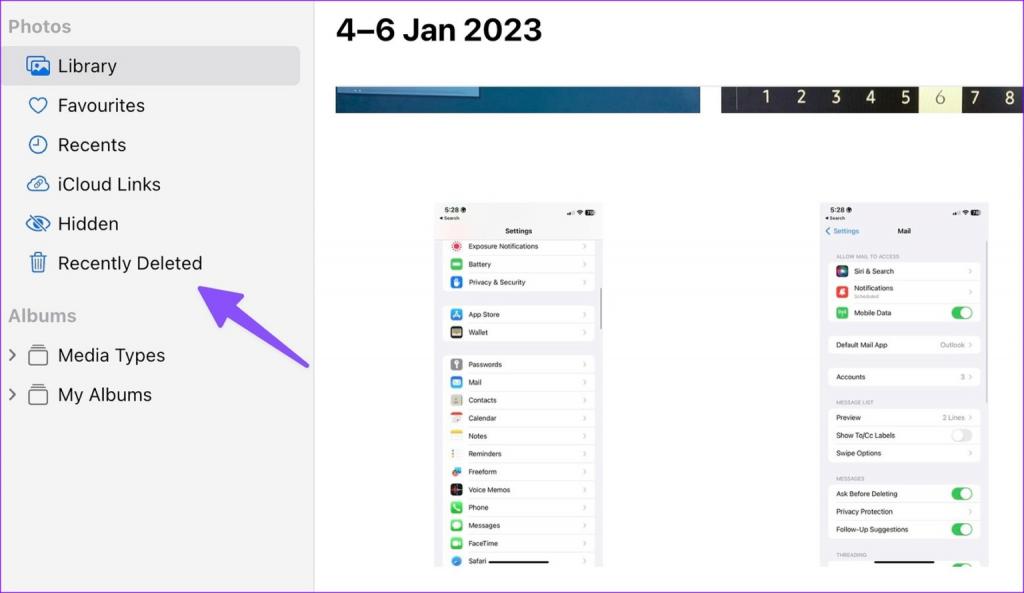
مرحله 4: عکسها را انتخاب کنید و در گوشه سمت راست، روی Recover کلیک کنید.
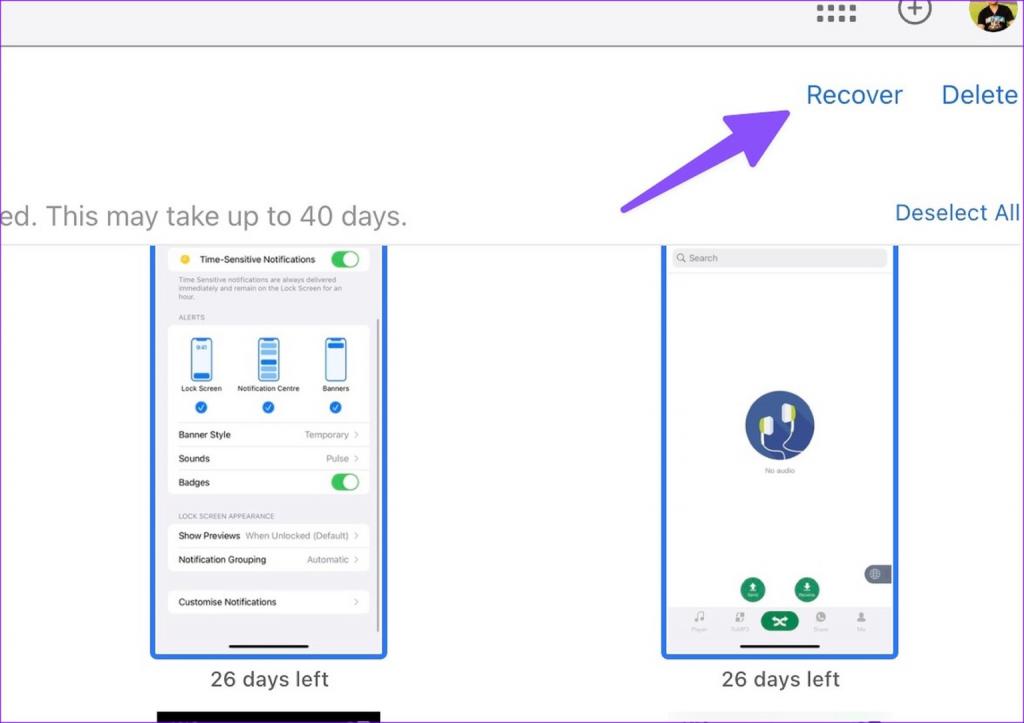
3. بازیابی عکس های حذف شده از پشتیبان گیری آیفون
اگر مرتباً با استفاده از Finder (Mac) یا iTunes (Windows) از دستگاه خود نسخه پشتیبان تهیه می کنید، می توانید فایل پشتیبان اخیر را بازیابی کنید و همه عکس های حذف شده خود را (اگر با فایل اصلی پشتیبان گرفته شده اند) بازیابی کنید.
توجه: هنگامی که یک فایل پشتیبان را در آیفون خود بازیابی می کنید، سیستم تمام داده های آیفون شما را حذف می کند و فایل قدیمی را بازیابی می کند. اگر چیز مهمی در آیفون خود ذخیره کرده اید، آن را به رایانه خود منتقل کنید.
حتما بخوانید: برگرداندن بکاپ آیفون از طریق ایکلود (iCloud) بدون ریست کردن
بازیابی عکس های حذف شده از پشتیبان گیری آیفون از طریق مک
با macOS Catalina یا جدیدتر، میتوانید با استفاده از منوی پیشفرض Finder از آیفون خود نسخه پشتیبان تهیه کرده و آن را بازیابی کنید. در اینجا چیزی است که شما باید انجام دهید.
مرحله 1: Finder را در مک باز کنید.
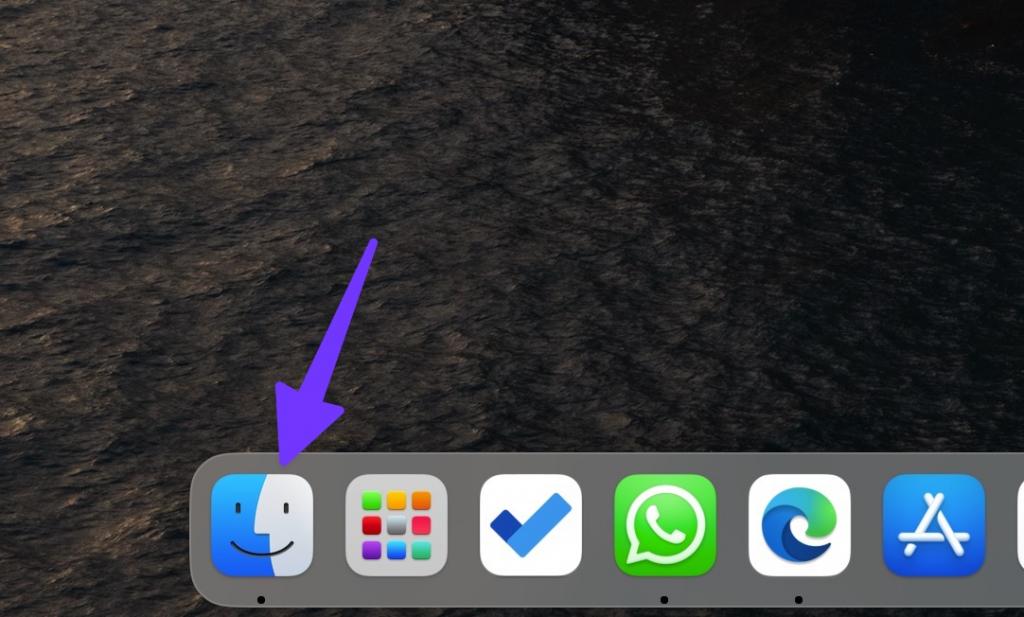
مرحله 2: کابل داده را بردارید و آیفون خود را به مک خود وصل کنید.
مرحله 3: آیفون خود را در تب "Locations" انتخاب کنید.
مرحله 4: بر روی "Restore backup" در زیر منوی general کلیک کنید.

اگر چندین فایل پشتیبان دارید، داده ها را از آخرین نسخه پشتیبان خود بازیابی کنید.
بازیابی عکس های حذف شده از پشتیبان گیری آیفون از طریق iTunes
اپل همچنان از iTunes برای مدیریت پشتیبانگیری و بهروزرسانی دستگاه در آیفون استفاده میکند.
مرحله 1: iTunes را روی رایانه شخصی ویندوزی خود راه اندازی کنید.
مرحله 2: آیفون خود را با استفاده از کابل داده به رایانه شخصی متصل کنید.
مرحله 3: خلاصه آیفون خود را باز کنید و Restore Backup را انتخاب کنید. مرتبط ترین نسخه پشتیبان را انتخاب کنید و فرآیند بازیابی را شروع کنید.
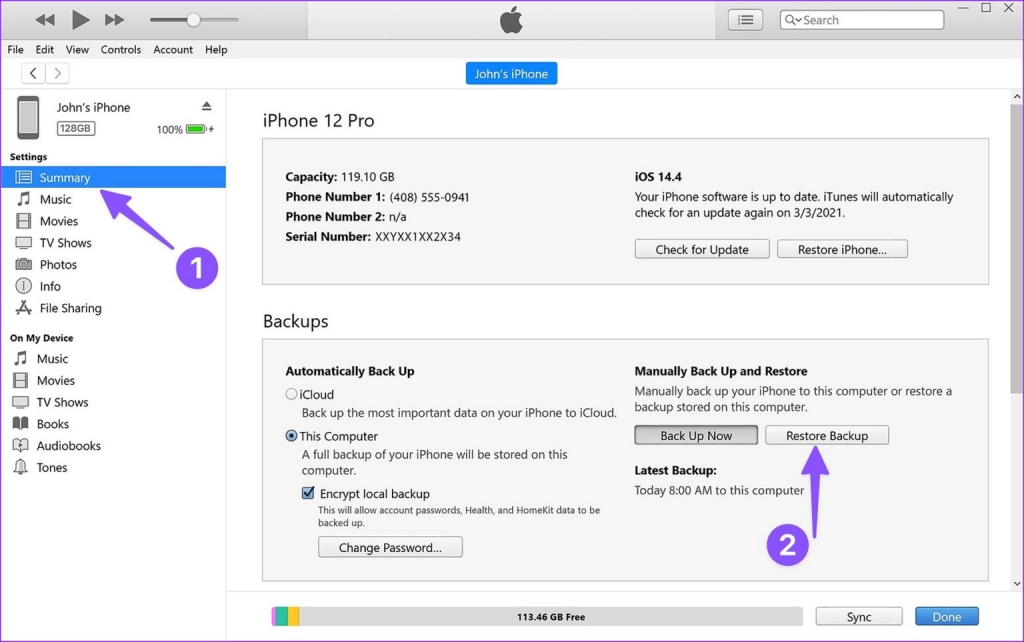
پس از تکمیل فرآیند بازیابی، برنامه Photos را باز کنید و سعی کنید تصاویر گم شده خود را پیدا کنید.
4. عکس های حذف شده را از برنامه های پیام رسانی برگردانید
ممکن است برخی از عکسها و ویدیوها را در برنامههای پیامرسانی مانند WhatsApp، Telegram یا Messenger با دیگران به اشتراک گذاشته باشید. حتی اگر چنین عکسهایی را از آیفون خود حذف کنید، روی سرورهای واتساپ و تلگرام هم همینطور باقی میماند. میتوانید چنین عکسهایی را از موضوعات چت در برنامههای پیامرسانی پیدا و ذخیره کنید.چنین برنامههای پیامرسانی فایلهای رسانهای را هنگام اشتراکگذاری فشرده میکنند، بنابراین میتوانید عکسها یا ویدیوهای خود را در اندازههای متفاوت دریافت کنید. هنوز هم بهتر از از دست دادن کامل عکس است. بیایید WhatsApp را به عنوان مثال در نظر بگیریم.
حتما بخوانید: رفع مشکل ارسال نشدن عکس از آی مسیج آیفون به اندروید
مرحله 1: یک چت را در واتساپ باز کنید.
مرحله 2: عکس حذف شده خود را پیدا کنید و روی آن ضربه طولانی بزنید. ذخیره را انتخاب کنید و همان را در برنامه Photos علامت بزنید.
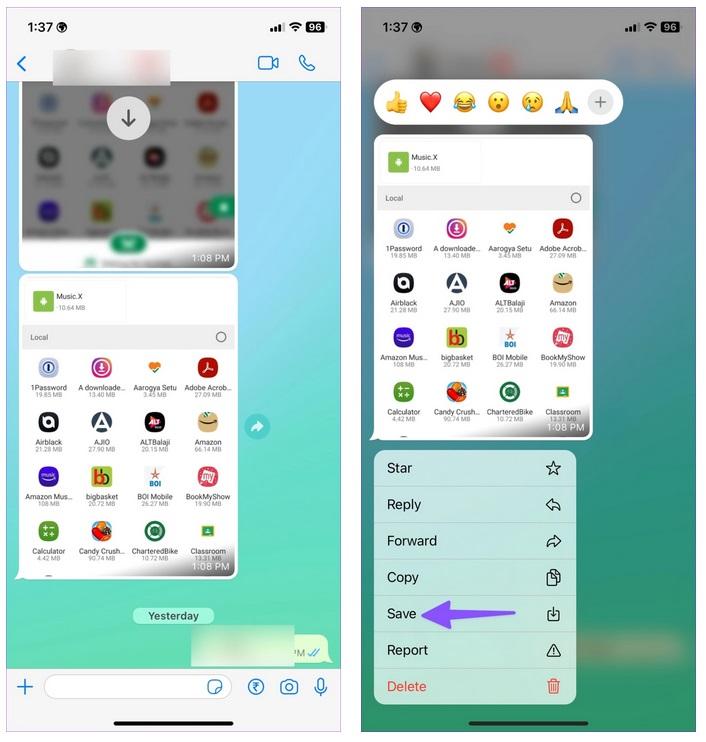
5. از برنامه های شخص ثالث برای بازیابی عکس های حذف شده در آیفون استفاده کنید
وقتی هیچ یک از ترفندها کار نمی کند، از برنامه های شخص ثالث برای بازیابی عکس های حذف شده در آیفون خود استفاده کنید. وب مملو از راه حل های نرم افزاری با ادعاهای بلند برای بازیابی عکس های از دست رفته است. با این حال، هنگام پرداخت هزینه برای چنین نرم افزاری مراقب باشید. هر نرم افزاری آنطور که تبلیغ می شود کار نمی کند. توصیه میکنیم با راهحلهای نرمافزاری همراه باشید که ضمانت بازگشت پول را ارائه میدهند.
نکته: از عکس ها و ویدیوهای خود نسخه پشتیبان تهیه کنید
باید مرتباً از عکسها و ویدیوهای خود در پلتفرمهایی مانند Google Photos یا OneDrive نسخه پشتیبان تهیه کنید . این سرویس ها به شما امکان می دهند از عکس ها و ویدیوهای خود در پس زمینه نسخه پشتیبان تهیه کنید. حتی اگر بهطور تصادفی عکسها را از iPhone و iCloud خود حذف کنید، همیشه میتوانید با استفاده از خدمات ابری شخص ثالث آنها را بازیابی کنید.
سخن آخر: خاطرات گرانبهای خود را برگردانید
وقتی شما یا فرزند کوچکتان به طور تصادفی عکس های آیفون خود را حذف می کنید، پایان دنیا نیست. ترفندهای بالا باید عکس های پاک شده را در کمترین زمان بازیابی کنند.
مقالات مرتبط:
روش ارسال پیام در واتساپ بدون ذخیره شماره در آیفون و اندروید
رفع مشکل خالی شدن باتری آیفون از شب تا صبح

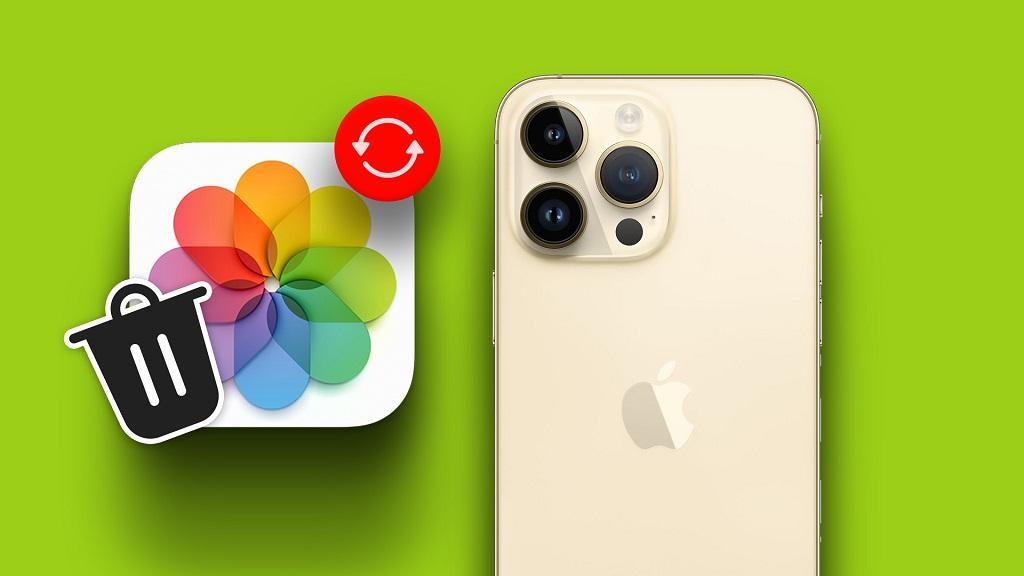
دیدگاه ها